2017.8.9在虚拟机中安装linux系统
0 安装前提
已经安装好VM,并且配置好,具体过程参看随笔:2017.8.5 VMware的介绍与安装
需要知道的概念:VMWare,虚拟机,真实机,分区和挂载,网络连接的三种方式,等等。
1 安装过程
1.1 开机与关机
在安装并配置好虚拟机之后,还没有真正安装linux系统,此时的虚拟机相当于一个空壳。
首先打开电源,启动虚拟机。注意:在通电时不能强制关闭虚拟机(即此时虚拟机是运行状态,但是直接点了VM的X,关闭窗口),否则虚拟机会崩溃。要么关机要么挂起,挂起后恢复比关机后启动要更块。
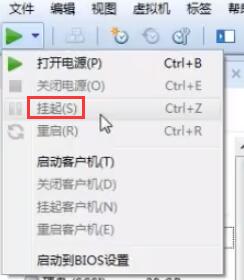
启动后,以迅雷不及掩耳之势按下F2键,进入BIOS系统。BIOS就是系统自带的主板界面。要记得点中虚拟机再按F2,否则是在操作真实机,实际没有点击成功。
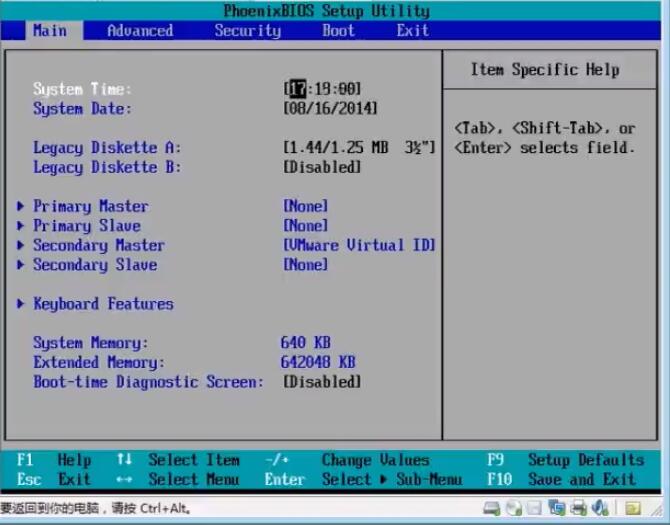
选择启动项设定(boot),可以看见默认的启动顺序。
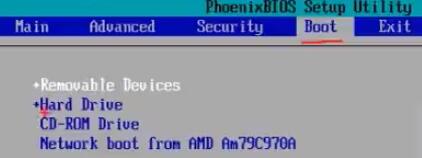
将其改为从光盘启动(我们之前下载好的镜像文件放在这里)。
但是这里要注意的是,下次开机时,要改回默认值,即原本的启动,因为就这一次用到了光盘启动。设回默认值后,以后就不用再进来改动了。因为虚拟机很智能,当第一次启动时,虚拟机会判断此时并没有安装的系统,所以默认会从光盘启动,然后安装好之后,它就会自动又从硬盘启动。
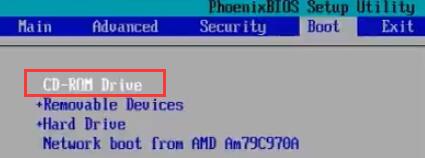
选中Exit项,选择保存并退出,进入安装页面。
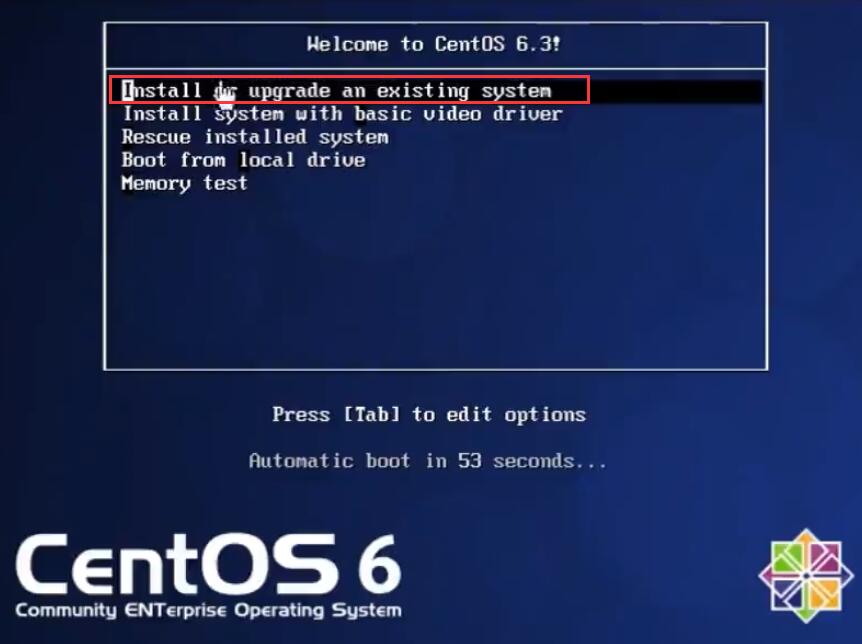
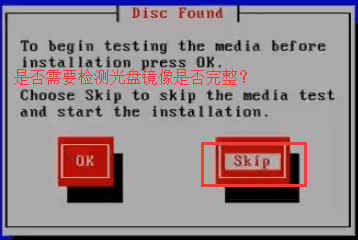
1.2 基本设置
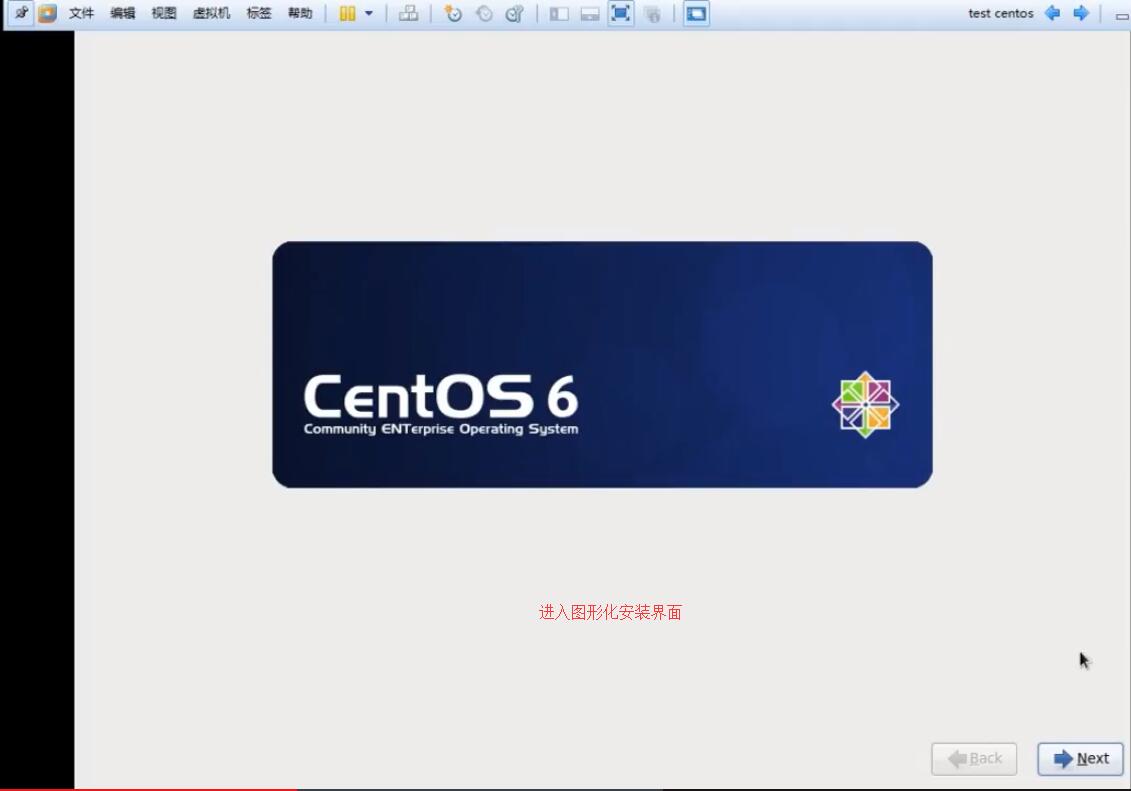
选择语言和键盘语言。


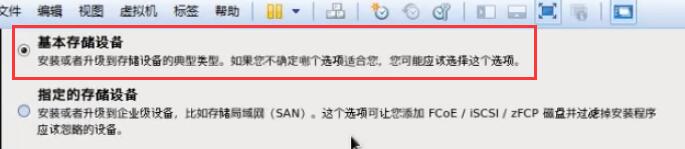
只有windows在局域网内不能拥有相同的主机名,linux没有这个限制,所以使用默认就可以了。
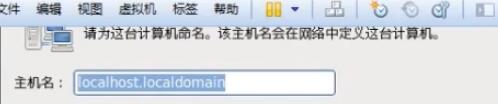
包含了北京时区等,只有上海选项(魔都威武)。
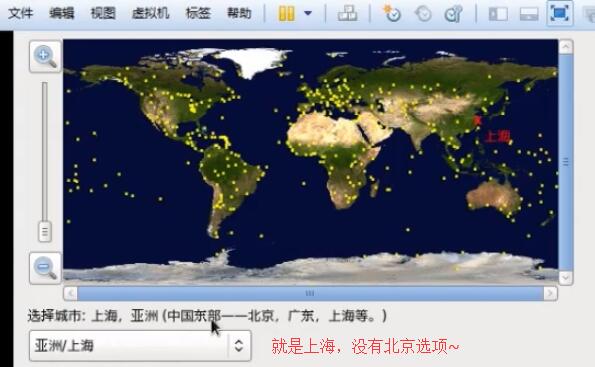
这里勾选表示:如果有网络,就联网更新时间。

设置root用户的密码,后面安装成功就用此密码登录。
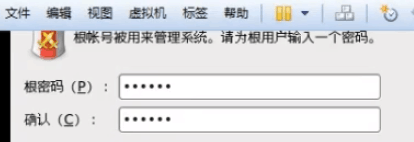
1.3 分区与布局
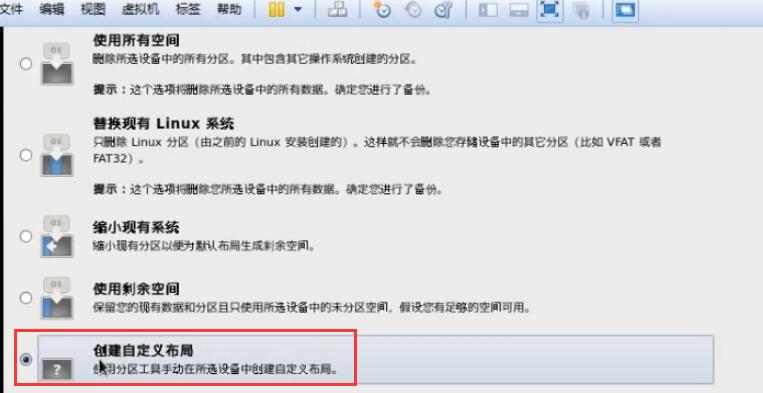
选择自定义布局后,默认的结构如下:
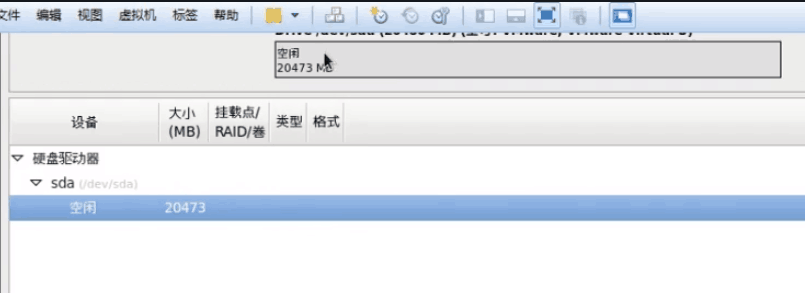
创建/home,/boot等分区。

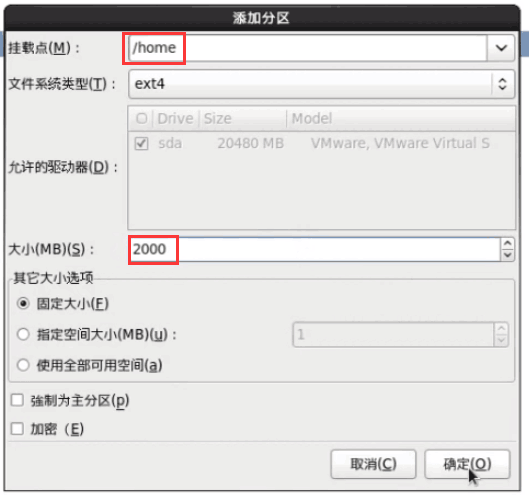
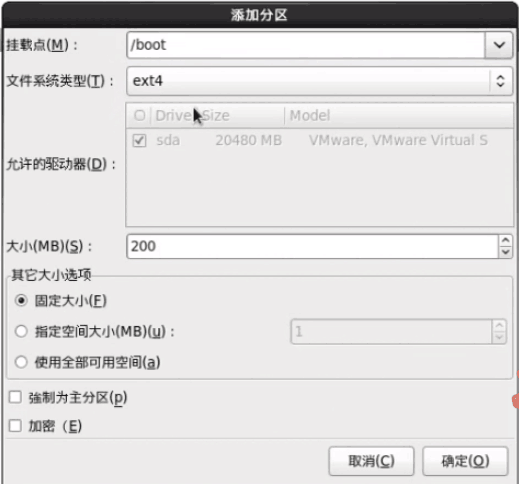
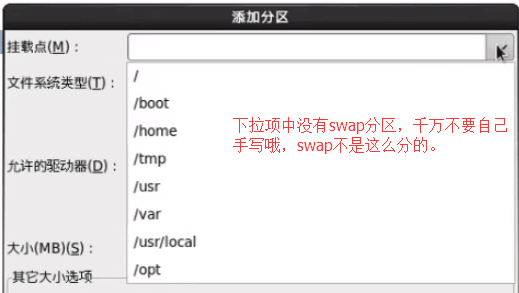 ,
,
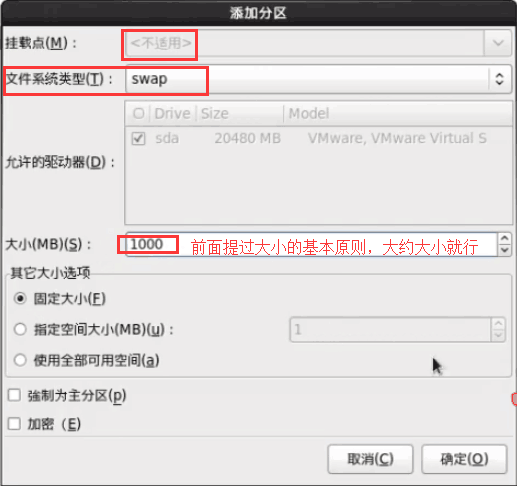
最后是根分区,因为要使用剩下的全部空间。
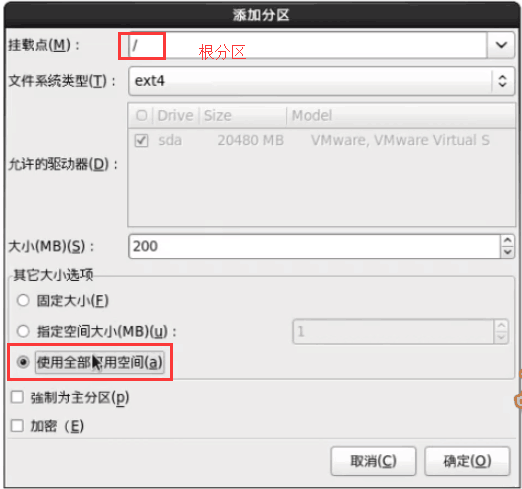
根分区自动变成了sda5,因为系统不确定用户是否会需要第5个分区,所以当分第4个分区时,会自动把第4个分区变为扩展分区,然后把刚刚准备分的分区放到这个扩展分区里,变成逻辑分区。
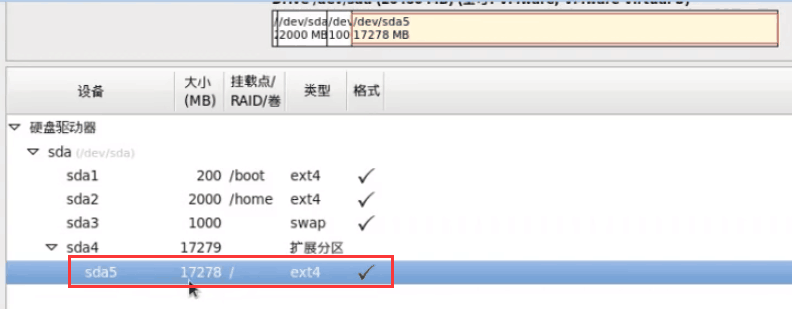
设置好分区后,点击确定,跳出如下信息,点确定。
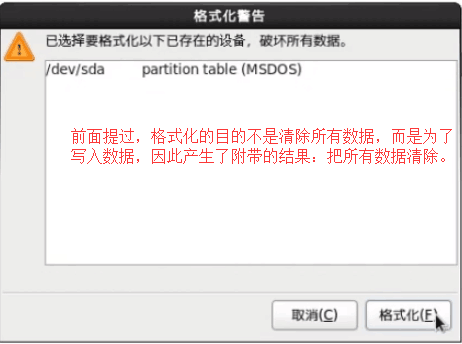
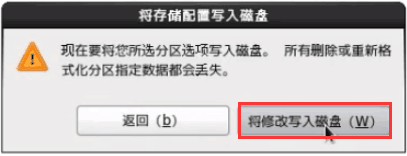
1.4 安装方式
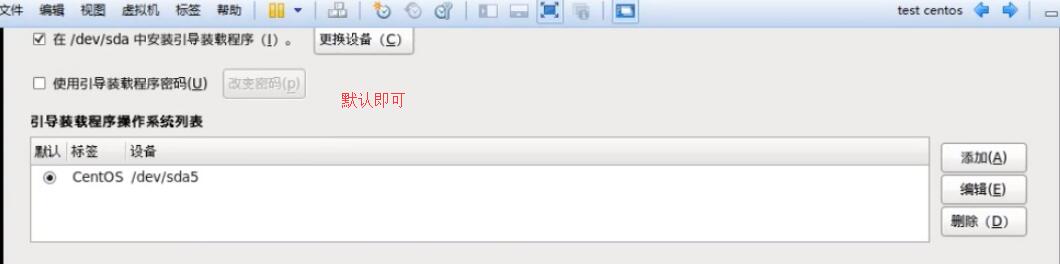
在服务器上安装,不需要图形化界面,因此Desktop和Minimal Desktop不选。Minimal适合比较熟悉linux的人,只有最核心的东西,Basic Server适合刚学linux的人,最核心的东西和基本的软件,并且勾选下面的以后自定义(即采用默认的先)。后面的选项暂时用不到,所以选择Basic Server。
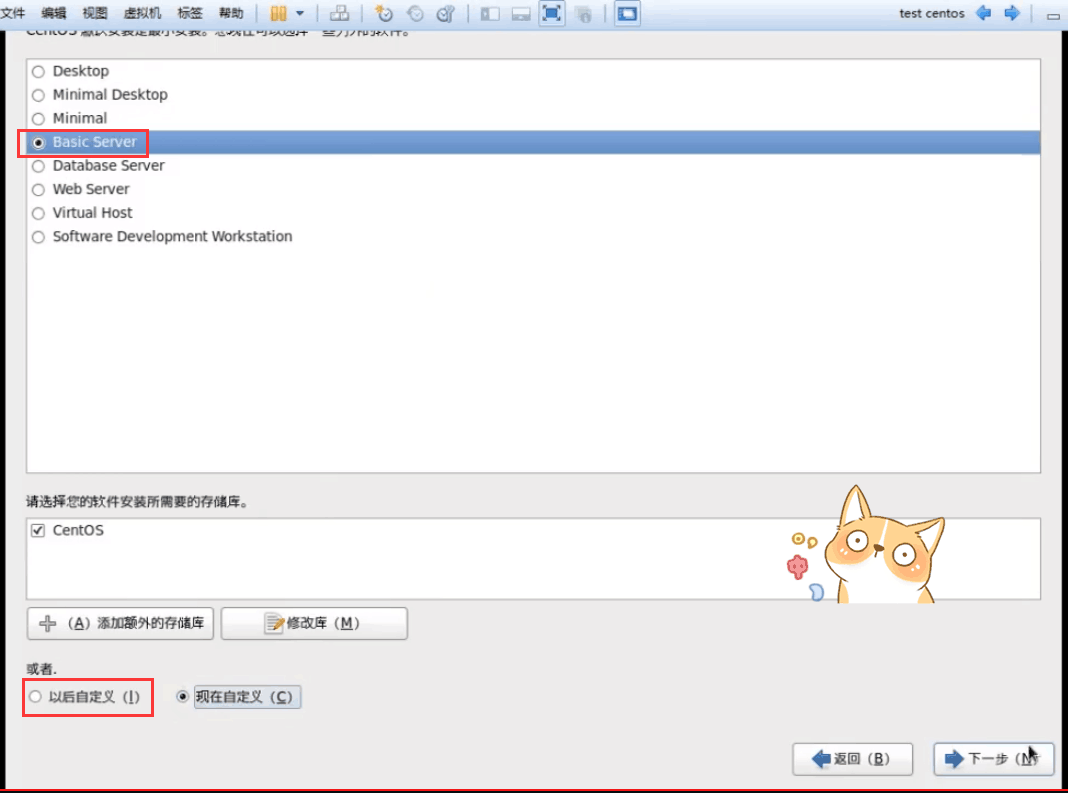
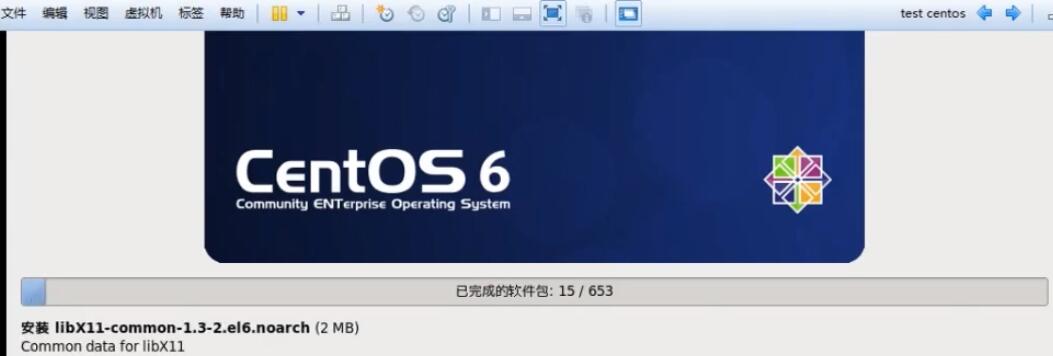
安装完成后点击重新引导,进入linux的页面。

登录后查看现在有的文件,有三个。
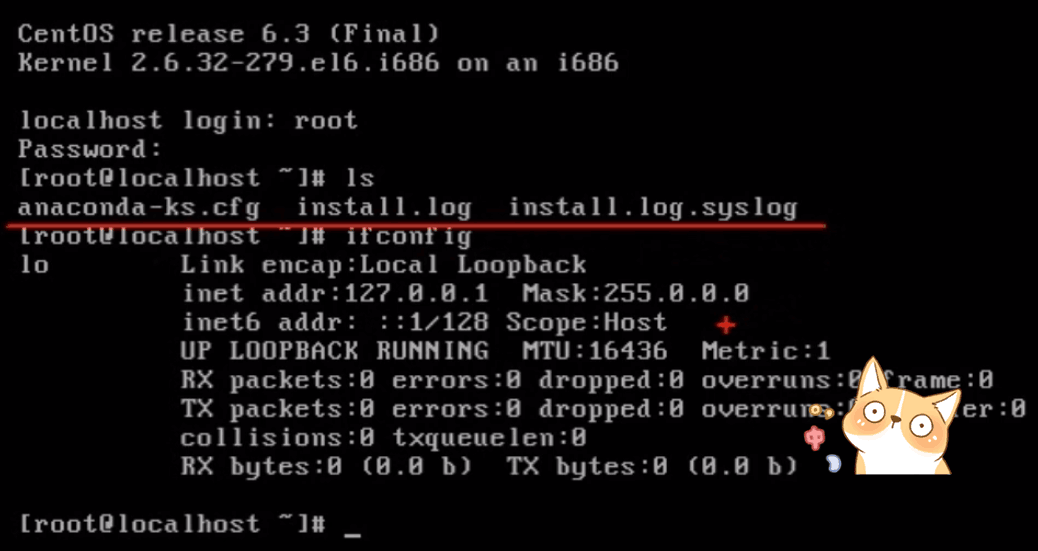
这三个文件的含义如下。其中重点说明anacoda-ks.cfg文件记录了安装中的选项信息,方便批量安装。
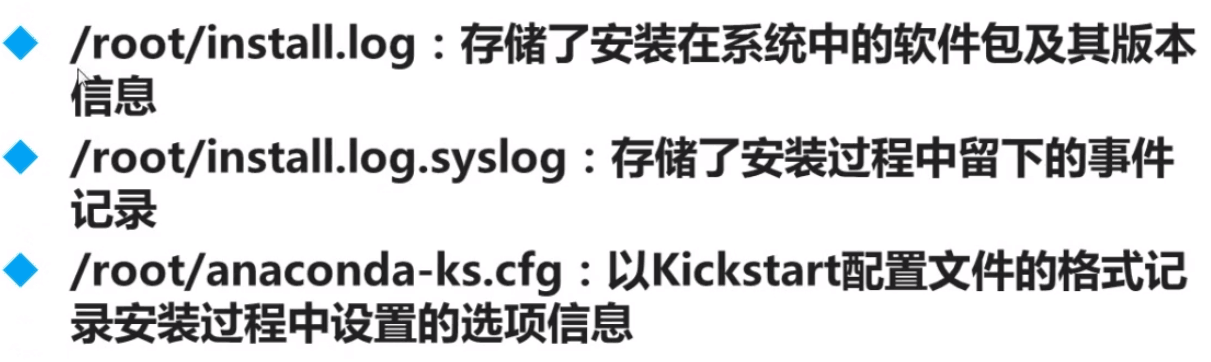
2 存在的问题
安装完后,我本机的网络挂了!!!
2017.8.9在虚拟机中安装linux系统的更多相关文章
- Linux之最最最最基础(包括在虚拟机中安装linux系统)
这里是以CentOS 6.5 64bit为例(学习用这个,Kali神马的有兴趣自己研究(这个系统是玩渗透用的)) 一 ---->配置Vmware Workstation 自定义--选择 ...
- 虚拟机中安装linux系统步骤
参考:http://blog.csdn.net/u013111221/article/details/50856934 后面参考:http://blog.csdn.net/chenweitang123 ...
- Linux入门到放弃之一《在VMware虚拟机中安装Linux系统(RedHat)》
1.启动VMware: 2.新建虚拟机: 3.自定义配置(1安装客户机操作系统点击"稍后安装操作系统"2选择客户机操作系统为Linux,版本为Red Hat Enterprise ...
- 在虚拟机中安装Linux系统CentOS7详细教程!!!超详细!!!!一看就会!!!手把手教学!!!
一.CentOS的下载 CentOS是免费版,推荐在官网上直接下载.https://www.centos.org/download/ DVD ISO:普通光盘完整安装版镜像,可离线安装到计算机硬盘上, ...
- 虚拟机中安装Linux系统
本教程的运行环境:Windows 10 , 虚拟机 VirtualBox,Ubuntu 16.04 1.准备 下载 VirtualBox 下载OVA镜像64位 http://releases.ubun ...
- 虚拟机的安装and虚拟机中安装Linux操作系统
安装虚拟机并安装Linux系统,我们首先需要下载: (1)VMware安装包 (2)Linux 镜像iso 文件 下载VM安装包后准备安装虚拟机: 直接点击下一步 接受条款下一步 这里默认是c盘,建议 ...
- 配置SecureCRT连接本地虚拟机中的Linux系统
转自:http://www.pythoner.com/196.html 由于平时公司开发时都是使用SecureCRT连接的Linux服务器,所以也想使用SecureCRT在自己电脑上连接本地虚拟机中的 ...
- 虚拟机virtualBox安装linux系统 xshell远程连接linux
虚拟机virtualBox安装linux系统 xshell远程连接linux 虚拟机概念: 通过软件, 使用虚拟化技术虚拟出电脑的硬件环境, 充当真实的电脑使用. 常见的虚拟软件: virtualBo ...
- 如何在虚拟机中安装Win7系统
在虚拟机里安装系统,可以很方便我们对系统的各项功能进行测试,而又不会影响本机系统,本节就介绍如何在虚拟机中安装Win7系统 . 工具/原料 vm9虚拟机 电脑一台 方法/步骤 1 在百度上搜索win7 ...
随机推荐
- 仿今日头条按钮loading效果
效果 代码: <!DOCTYPE html> <html lang="en"> <head> <meta charset="UT ...
- APIO2017游记
铁牌选手爆零滚粗记QAQ........ CCF说不让讨论APIO相关内容不过现在应该没事了吧QAQ day0:上午还在学校填清北夏令营的表,下午上火车去北京,晚上颓颓颓...... day1:上午网 ...
- [解决方案]Senparc.CO2NET 初始编译报错的问题
Senparc.CO2NET.Sample.net45 如果点击重新生成,报一下错误,那么解决办法如下: 解决方案: 1.Windows + R 打开运行,输入Regedit 2.找到项目录HKEY_ ...
- 《c程序设计语言》读书笔记-4.1-判断字符串在另一个字符串中的位置
#include <io.h> #include <stdio.h> #include <string.h> #include <stdlib.h> # ...
- 托福、雅思和GRE的区别
托福雅思GRE区别在哪里?对于准备申请美国硕士生的同学们来说,必须了解这一点,才能根据自身实际情况进行有针对性的复习,下面我们来进行详细介绍,为同学们指点迷津. - GRE是由美国教育考试服务处(Ed ...
- 【转】shell脚本写的俄罗斯方块游戏
亲测一个很好玩的shell脚本写的俄罗斯方块游戏,脚本来自互联网 先来讲一下思维流程 一.方块的表示 由于shell不能定义二维数组,所以只能用一维数组表示方块,俄罗斯方块主要可以分为7类,每一类方块 ...
- 2590: [Usaco2012 Feb]Cow Coupons
2590: [Usaco2012 Feb]Cow Coupons Time Limit: 10 Sec Memory Limit: 128 MBSubmit: 306 Solved: 154[Su ...
- [ CodeVS冲杯之路 ] P1220
不充钱,你怎么AC? 题目:http://codevs.cn/problem/1220/ 一个标准的DAG上的DP,设 f[i][j] 为在第 i 行第 j 最大分数 因为这个状态是无后效性的,所以可 ...
- 【linux高级程序设计】(第十五章)UDP网络编程应用 4
socket信号驱动 为了使一个套接字能够使用信号驱动I/O,至少需要以下3步操作. 1.安装SIGIO信号 2.套接字的拥有者设定为当前进程.因为SIGIO信号只会送到socket拥有者进程. 通过 ...
- Codeforces 1027F. Session in BSU
题目直通车:Codeforces 1027F. Session in BSU 思路: 对第一门考试,使用前一个时间,做标记,表示该时间已经用过,并让第一个时间指向第二个时间,表示,若之后的考试时间和当 ...
